Sama seperti pendahulunya, Windows 10 juga tersedia dalam dua tipe – 32 bit dan 64 bit. Jika Anda pernah menginstall Windows 10 sendiri atau pernah melakukan upgrade ke Windows 10, pasti Anda sudah mengetahui apakah Anda menggunakan sistem operasi tipe 32 bit atau 64 bit.
Ada sangat banyak hal dimana Anda harus mengetahui tipe sistem operasi Windows Anda, contohnya ketika Anda mendownload driver hardware, disini Anda perlu memilih tipe Windows 10 yang digunakan agar driver dapat berjalan dengan lancar. Faktanya, aplikasi berarsitektur 64 bit tidak akan bisa dijalankan pada PC dengan sistem operasi 32 bit, namun aplikasi 32 bit dapat dijalankan pada sistem operasi berbasis 64 bit.
Untuk mengetahui tipe Windows 10 yang terinstall dan berjalan pada PC Anda, ikuti salah satu dari 2 langkah-langkah di bawah ini.
Bagi Anda yang penasaran, Anda tidak mungkin melakukan upgrade dari Windows 32 bit ke Windows 64 bit secara langsung. Anda perlu melakukan clean install agar mendapatkan Windows 10 64 bit.
Cara 1 dari 2
Cek Tipe 32 bit / 64 bit Windows 10 dari System properties
Langkah 1: Klik kanan File Explorer yang ada pada Start menu, klik More, lalu klik Properties untuk membuka jendela System.
Langkah 2: Disini, pada bagian System, cek tipe sistem operasi Anda untuk mengetahui Windows 10 apa yang Anda gunakan. Jika System type adalah x64, Anda akan melihat tulisan 64-bit operating system, dan jika Windows 10 Anda adalah 32 bit, Anda akan melihat tulisan 32-bit operating system.
Dab jika Anda melihat tulisan “32-bit operating system, x64-based processor” pada system type, hal tersebut berarti PC Anda menjalankan OS 32 bit pada PC yang mampu menjalankan Windows 10 64 bit.
Cara 2 dari 2
Mengatahui tipe Windows 10 melalui Settings
Langkah 1: Buka Settings. Caranya, klik icon Settings yang ada pada Start menu atau menggunakan shortcut Windows + I yang ada pada keyboard.
Langkah 2: Klik System (Display, notifications, apps, power).
Langkah 3: Klik About.
Langkah 4: Lihat pilihan dengan judul System type untuk mengetahui tipe Windows 10 yang terinstall pada PC Anda. Disini akan terlihat apakah Anda menggunakan OS 32 bit atau 64 bit.
Semoga tutorial di atas dapat membantu Anda.

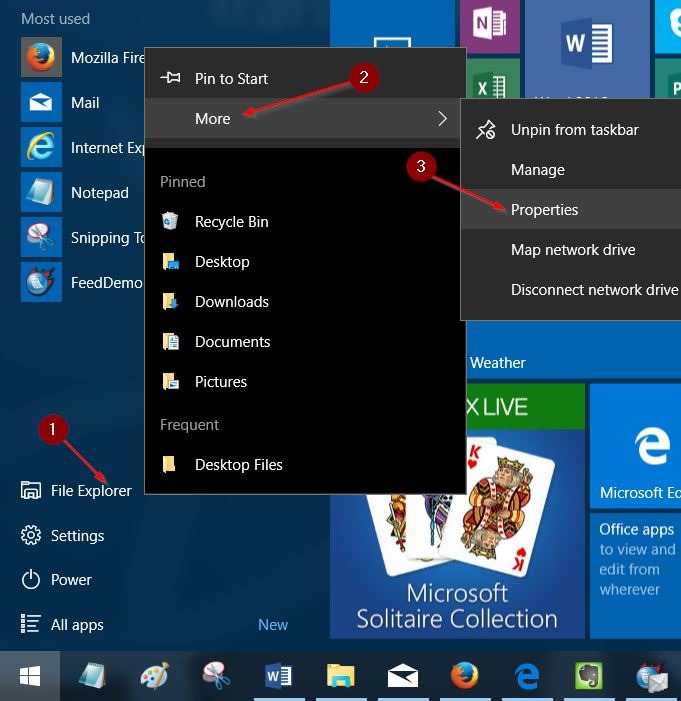
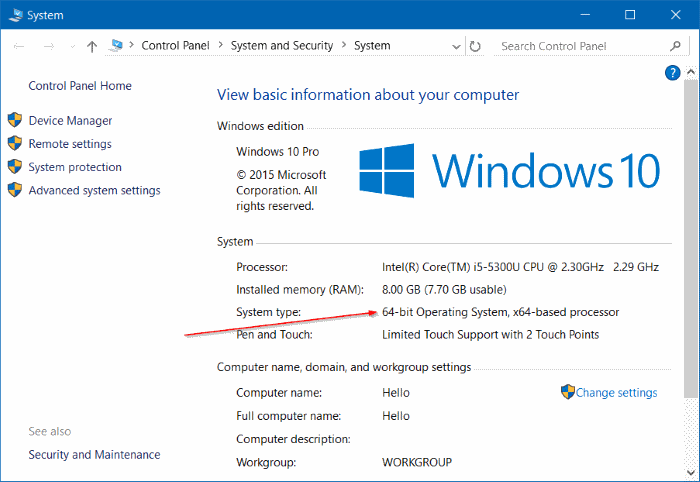

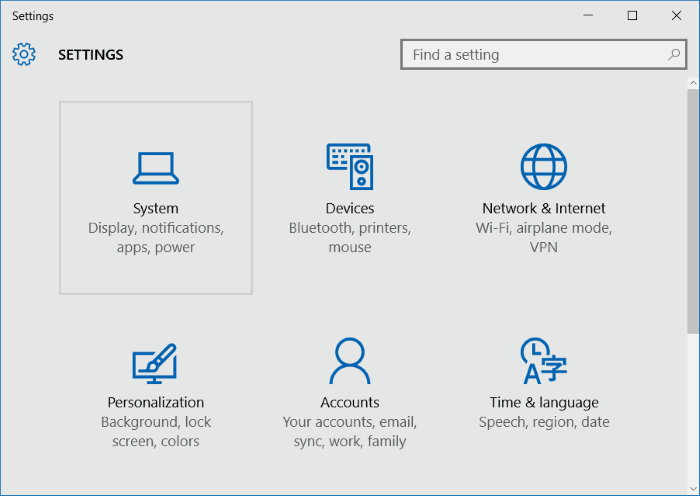
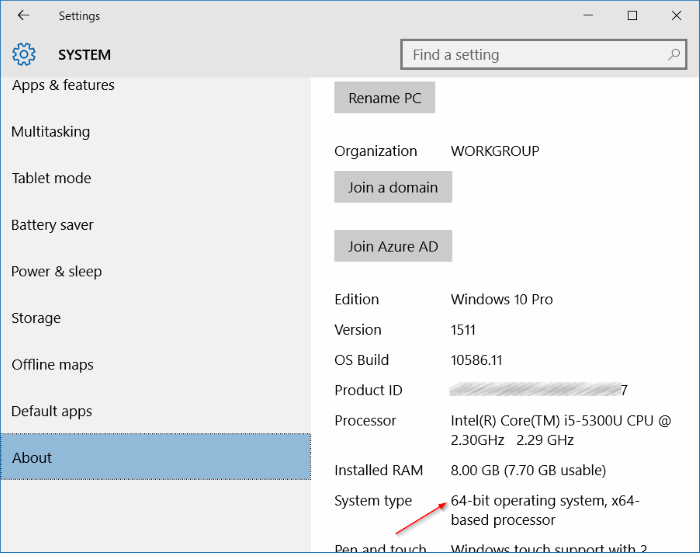
mudah sekali ya,, makasih om
Terima Kasih, Sangat Membantu
Terima kasih, sangat membantu.
Terimakasih, sangat membantu
Tul
makasih bro tentang ilmunya
itu jika windows kita normal,, bagaima jika windows kita eror dan mau install ulang, jika kita jadikan hdd external untuk partisi c masih ada. bagaimana cara mengetahuinya?
Terimakasih. Bermanfaat banget. Semoga tambah pahala..